Jei norite bendrinti ekraną su kitais susitikimo dalyviais, „Skype“ leidžia tai padaryti vos dviem spustelėjimais.
Viskas, ką jums reikia padaryti, tai spustelėti Daugiau pasirinkimų ir pasirinkite Bendrinti ekraną.
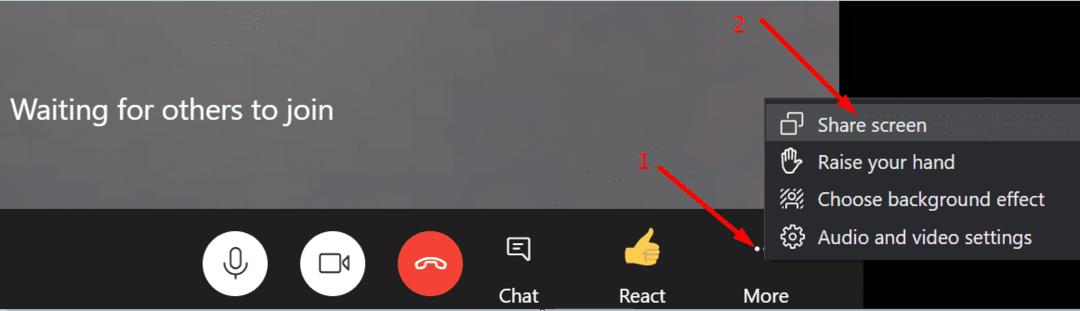
Jei naudojate „Skype“ verslui, spustelėkite monitoriaus piktogramą ir pasirinkite Pateikti darbalaukį.
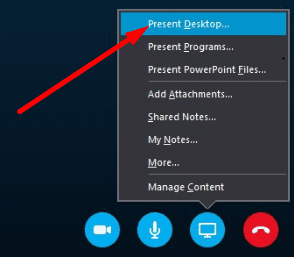
Taigi, nepriklausomai nuo naudojamos programos versijos, galite greitai bendrinkite savo ekraną vos dviem paspaudimais.
Tačiau kartais ši funkcija neveiks ir „Skype“ nepavyksta bendrinti jūsų darbalaukio. Na, galite naudoti toliau nurodytus trikčių šalinimo metodus, kad išspręstumėte problemą. Šie sprendimai taikomi tiek „Skype“, tiek „Skype“ verslui.
Kaip pataisyti neveikiantį „Skype Share“ ekraną
Patikrinkite savo tinklą
Įsitikinkite, kad jūsų tinklo ryšys yra stabilus ir turite pakankamai pralaidumo norėdami bendrinti ekraną. Kaip jau žinote, vaizdo įrašų vaizdų bendrinimas yra daug pralaidumo reikalaujanti veikla. Jei neturite pakankamai pralaidumo, „Skype“ parodys tokį klaidos pranešimą: „
Nepavyko prisijungti prie pristatymo dėl tinklo problemų. Pabandykite dar kartą vėliau“.Naudokite kabelinį sprendimą ir atjunkite kitus įrenginius naudodami ryšį, kad atlaisvintumėte daugiau „Skype“ pralaidumo. Įsitikinkite, kad įkėlimo greitis yra tinkamas.
Tada išjunkite jūsų ugniasienė ir patikrinkite, ar galite pateikti dabar. Galbūt jūsų ugniasienė blokuoja „Skype“ prievadus.
Be to, jei naudojate tarpinį serverį, įveskite „interneto nustatymai“ Windows paieškos juostoje, kad atidarytumėte interneto nustatymai. Tada spustelėkite Jungtys ir pasirinkite LAN nustatymai.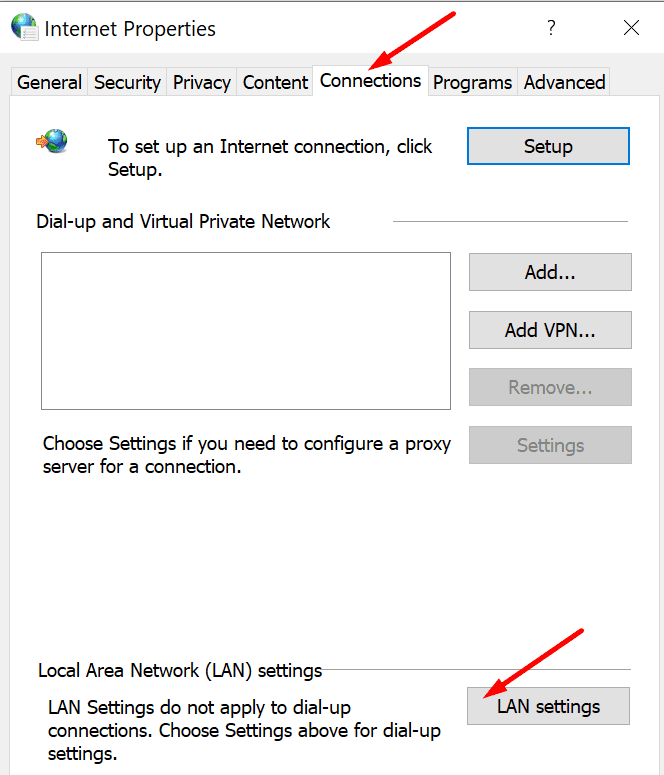
Patikrinkite, ar Automatiškai aptikti nustatymus arba Naudokite automatinį konfigūracijos scenarijų yra įjungtas. Išjunkite šias parinktis, nes jos gali nepaisyti rankinio tarpinio serverio nustatymų.
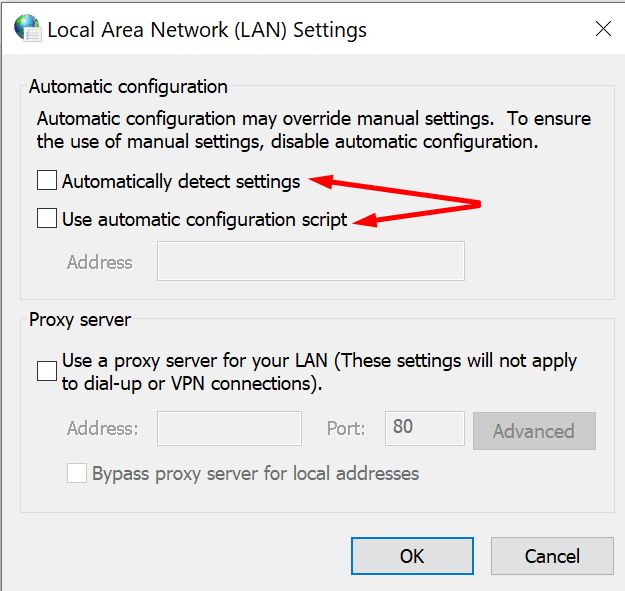
Remonto biuras
„Skype“ verslui yra dalis „Microsoft 365 Suite“.. Taigi, jei jūsų „Office“ diegimo failai bus sugadinti, „Skype“ taip pat turės įtakos.
- Paleiskite valdymo skydelį ir eikite į Programos.
- Tada pasirinkite Programos ir funkcijos ir spustelėkite „Microsoft 365“.
- Pasirinkite Keisti mygtuką ir patikrinkite Remontas internetu variantas.

- Uždarykite „Skype“, paleiskite jį dar kartą ir patikrinkite rezultatus.
Be to, taip pat galite atsisiųsti ir paleisti „Microsoft“ palaikymo ir atkūrimo asistentas automatiškai taisyti „Office“ failus.
Pakoreguokite savo registrą
- Tipas regedit „Windows“ paieškos juostoje ir paspauskite Enter, kad paleistumėte registro rengyklę.
- Tada eikite į HKLM\SYSTEM\CurrentControlSet\Services\Tcpip\Parameters.
- Dešiniuoju pelės mygtuku spustelėkite dešinėje esančią sritį ir pridėkite naują DWORD Raktas.
- Pavadinkite jį MaxUserPort ir nustatykite jo reikšmę 15 000 (dešimtainė) ir 3A98 (šešioliktainis). Arba galite įvesti 5000 kaip dešimtainę reikšmę – patikrinkite, kuri parinktis jums tinka geriausiai.
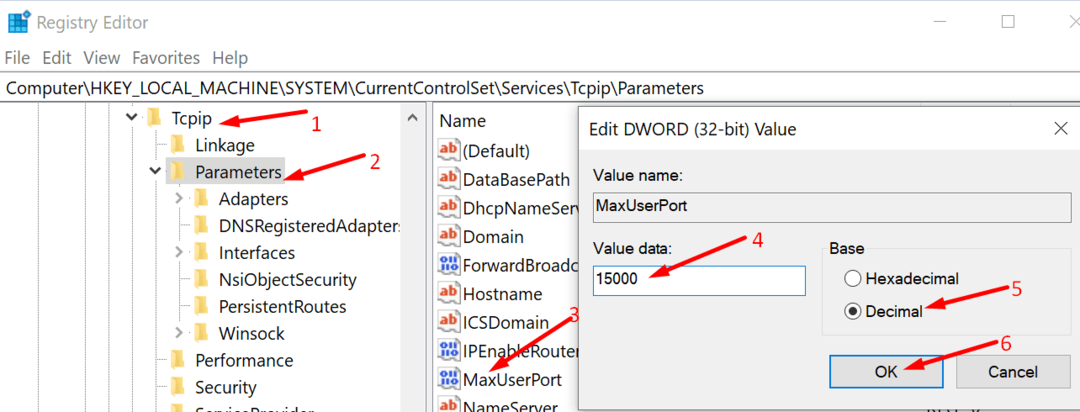
- Taikykite pakeitimus ir patikrinkite, ar galite pateikti savo darbalaukį „Skype“.
Išjungti AIP
Naudokite šį sprendimą, jei negalite bendrinti ekrano „Skype“ verslui. Pabandykite pašalinti Azure Information Protection (AIP). Šis debesies įrankis neleidžia vartotojams dalytis turiniu su neteisėtomis trečiosiomis šalimis.
Pavyzdžiui, jei atidarysite dokumentą, apsaugotą AIP, negalėsite bendrinti ekrano, kol failas bus matomas darbalaukyje. Turėsite arba uždaryti atitinkamą dokumentą, kad galėtumėte pateikti savo darbalaukį, arba išjungti AIP.
Išvalykite „Skype“ verslui talpyklą
- Visiškai išeikite iš „Skype“ verslui.
- Eiti į %UserProfile%\AppData\local\Microsoft\Office\16.0\Lync.
- Tada ištrinkite visus failus iš Lync aplanko.
- Dar kartą paleiskite „Skype“ verslui ir patikrinkite, ar tai turi įtakos.
Išvada
Jei tinklo ryšys nestabilus arba sugadinti „Office“ diegimo failai, „Skype“ negalėsite bendrinti ekrano. Be to, jei naudojate „Skype“ verslui ir atidarėte konfidencialų dokumentą, AIP klientas gali neleisti jums bendrinti ekrano.
Parašykite mums komentarą žemiau ir praneškite mums, ar pavyko išspręsti ekrano bendrinimo problemą „Skype“.